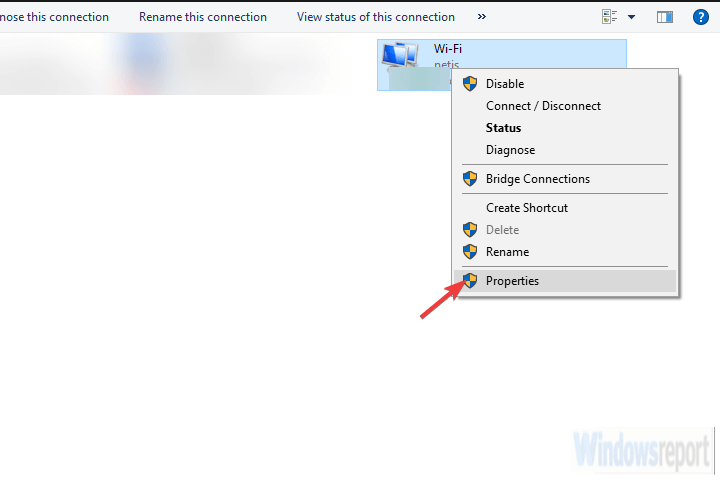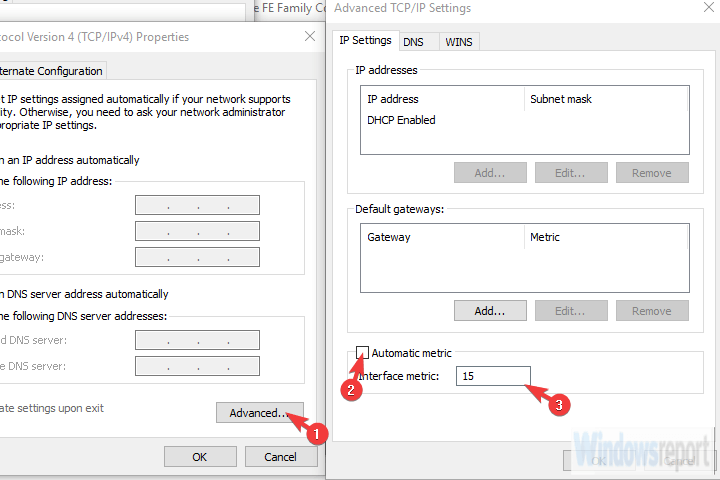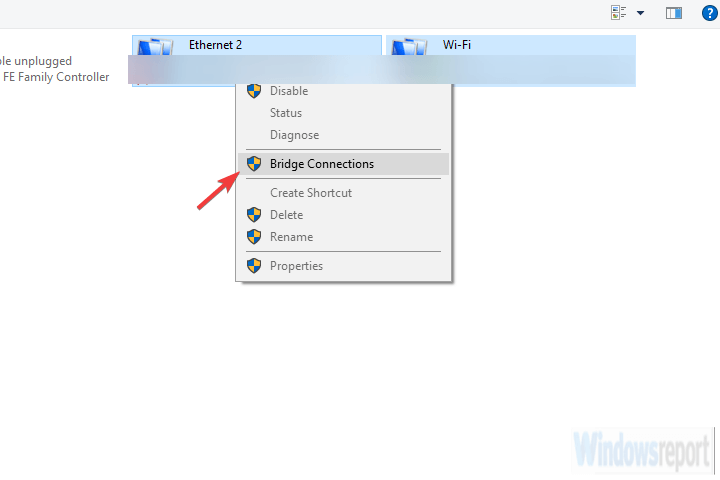Załóżmy, że masz dwa routery dwóch różnych dostawców usług internetowych i chcesz połączyć ich przepustowość. Lub mieć sieć bezprzewodową i LAN z dwóch różnych źródeł i chcę, aby działały jako jedno. Cóż, jest to wykonalne i może się przydać.
Możliwości nie są ograniczające, ale my zawsze mamy taki sam wynik: szybsze połączenie. Istnieją różne sposoby, aby to zrobić, aby połączyć dwa połączenia internetowe w systemie Windows 10. Wymieniliśmy je poniżej wraz z objaśnieniami.
Jak połączyć 2 połączenia internetowe w systemie Windows 10
- Użyj zasobów systemowych
- Użyj Connectify
- Spróbuj z routerem równoważącym obciążenie
Metoda 1 — Użyj zasobów systemowych
Pierwsza metoda połączenia dwóch połączeń internetowych nie wymaga oprogramowania innych firm ani specjalnego sprzętu. Za pomocą kilku poprawek możesz połączyć dwa oddzielne połączenia internetowe lub, alternatywnie, połączyć je. Istnieją więc dwie metody, które można zastosować na dowolnym komputerze z systemem Windows do scalenia dwóch połączeń w jednym.
Pierwsza metoda odnosi się do unikania obliczania wartości metrycznych przez system. Co to znaczy? Cóż, jeśli masz dwa połączenia w tym samym czasie, system Windows użyje automatycznej wartości metryki, aby ustalić, które połączenie jest bardziej wydajne i pozostanie przy nim.
Drugie połączenie pozostanie rezerwowe, na wypadek gdyby główne połączenie się rozłączyło lub znacznie spadło w stosunku do metryk.
Oto, co musisz zrobić, aby działało:
- Na pasku wyszukiwania systemu Windows wyszukaj i otwórz Panel sterowania.
- Wybierać Sieć i Internet.
- otwarty Centrum sieci i udostępniania i wybierz Zmień ustawienia adaptera.
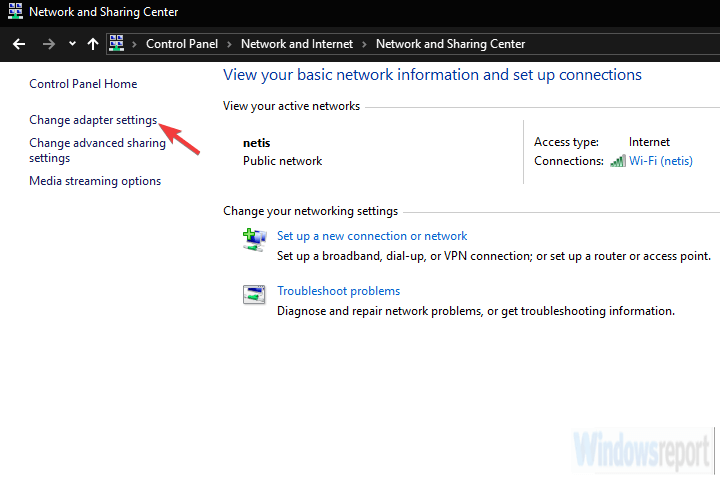
- Kliknij aktywne połączenie internetowe prawym przyciskiem myszy i otwórz Nieruchomości.

- Atrakcja Protokół internetowy TCP / IP wersja 4 i kliknij Nieruchomości.
- Kliknij zaawansowane.
- Odznacz Automatyczna metryka i wprowadź 15 w Metryka interfejsu pole.

- Potwierdź zmiany i powtórz to dla wszystkich połączeń.
- Odłącz oba połączenia i uruchom ponownie komputer.
- Połącz oba połączenia i poszukaj ulepszeń.
Druga metoda dotyczy tylko dwóch połączeń LAN / WAN i zasadniczo łączy oba połączenia w celu uzyskania podwójnego pasma. Oto jak to skonfigurować:
- Nawigować do Panel sterowania > Sieć i Internet > Centrum sieci i udostępniania > Zmień ustawienia adaptera.
- Naciśnij i przytrzymaj CTRL i kliknij oba połączenia, aby je podświetlić.
- Kliknij jedno z połączeń prawym przyciskiem myszy i wybierz Połączenia mostkowe.

Metoda 2 — Użyj Connectify Hotspot
Czasami (czytaj: często) zasoby systemowe nie są zgodne i utkniesz w aplikacji innej firmy. Używanie oprogramowania niesystemowego do czegoś tak prostego, jak mogłoby się to wydawać nieco dziwne, ale wielu użytkowników nie było w stanie wykorzystać żadnego z dwóch sposobów od pierwszej metody.
Postanowili skorzystać z aplikacji innej firmy. Jeśli tak jest również w przypadku Ciebie, możemy polecić Connectify Hotspot jako narzędzie do wykonania zadania.
Connectify to kompleksowe narzędzie do bezprzewodowych punktów dostępowych, rozszerzania zasięgu i mostkowania połączeń. Aplikacja jest dość intuicyjna i łatwa w konfiguracji i obsłudze. W takim przypadku zamiast standardowego dostępu z routingiem wybieramy połączenie zmostkowane, aby połączyć dwa połączenia internetowe.
Kilka lat temu istniały dwie oddzielne aplikacje — Connectify Hotspot i Connectify Dispatch, ale teraz wszystko jest w jednej aplikacji. Oczywiście jest to opcja zaawansowana, więc darmowa wersja jej nie przerwie. Aby go uruchomić, potrzebujesz wersji MAX.
Oto jak pobrać, zainstalować i skonfigurować Connectify Hotspot, aby połączyć dwa połączenia internetowe:
- Pobieranie Połącz Hotspot, tutaj.
- Uruchom instalatora.
- Dodaj wszystkie połączenia i wybierz Tryb pomostowy pod Dostęp do sieci.
- Otóż to! Właśnie odblokowałeś pełny potencjał wszystkich połączeń w jednym punkcie dostępowym.
Metoda 3 — Spróbuj z routerem równoważącym obciążenie
Wreszcie, jeśli przepływ pracy wymaga niezawodnego i stabilnego połączenia, najbezpieczniejszym sposobem połączenia dwóch (lub nawet kilku) połączeń jest router równoważący obciążenie. Występują we wszystkich kształtach i formach, niektóre nawet oferowane przez różnych dostawców usług internetowych. Łącza TP są najtańsze, ale możesz korzystać z Cisco lub UTT. To zależy od twoich potrzeb i budżetu.
Po zakupie routera równoważącego obciążenie procedura jest dość prosta. Wystarczy połączyć WAN / LAN, aby połączyć wiele połączeń. Może być kilka drobnych rzeczy do zrobienia, jeśli chodzi o konfigurację, ale powinieneś iść za kilka minut. Należy pamiętać, że adresy IP nie mogą być takie same dla routera i połączeń internetowych, które łączysz.
Powiedziawszy to, możemy zakończyć ten artykuł. Jeśli masz jakieś pytania lub sugestie, napisz do nas w sekcji komentarzy poniżej. Oczekujemy na kontakt zwrotny.
Zatwierdź